PS后期图像拼接技巧Word下载.docx
《PS后期图像拼接技巧Word下载.docx》由会员分享,可在线阅读,更多相关《PS后期图像拼接技巧Word下载.docx(12页珍藏版)》请在冰豆网上搜索。
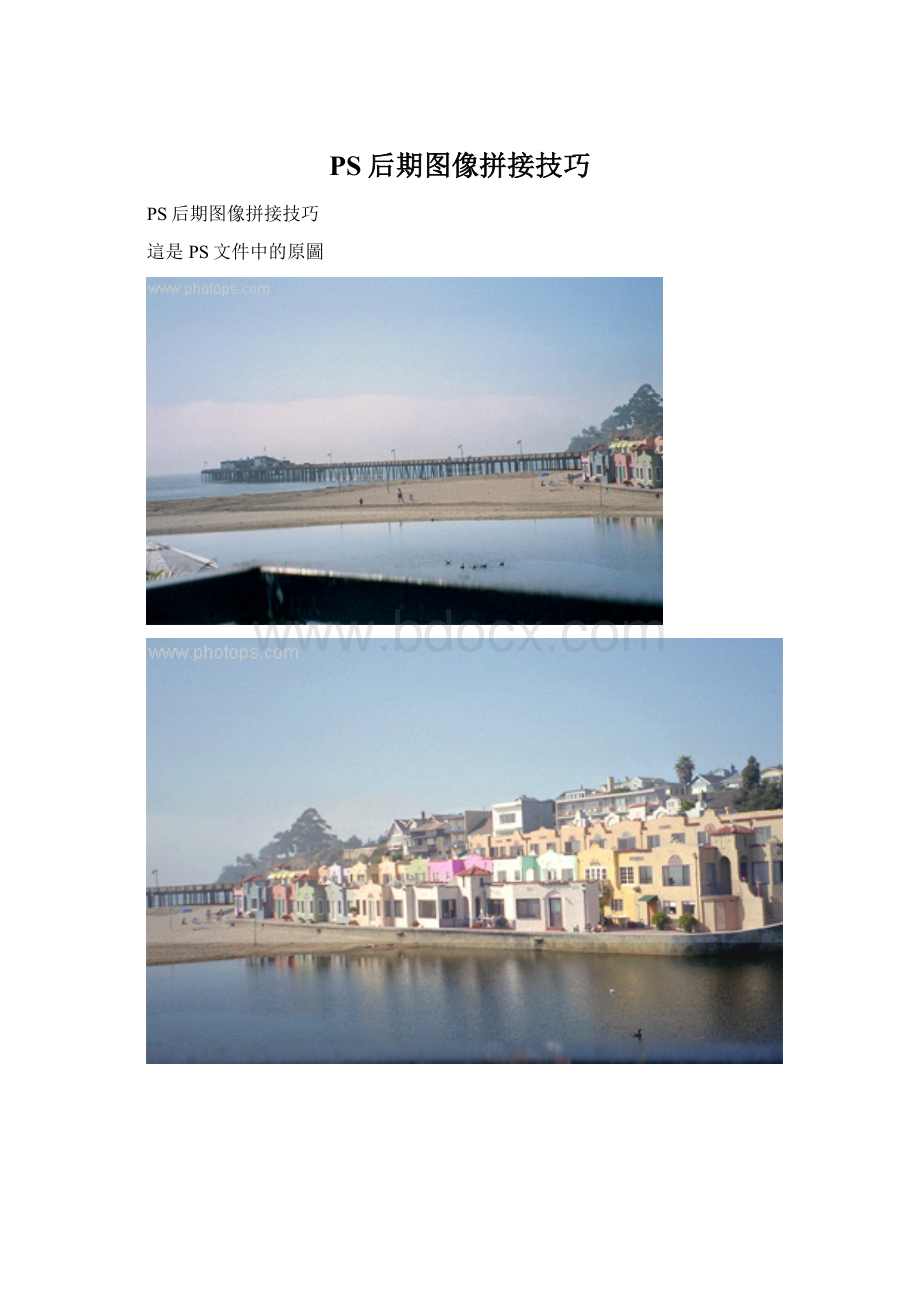
拼接後
photoshop拼接数码照片——之通道篇
佚名
拼接照片时经常会遇到,亮度不同,色调不一致。
看过一个教程是用色阶调整的,偶觉得不容易掌握。
我就说个简单又准确的方法。
方法如下:
先打开两样张图片。
在PHOTOSHOP中打开两幅图片:
先看看图片有多大,因为我们要建一个能放得下两张照得合并后的画布。
新建一个画布。
把两张照片拖入新建的画布,细心对齐两张照片。
图中的选框是参照的点。
选择图层一,因为我喜欢那种鲜绿色,我就调另外一张让它们看起来一致。
进入通道-选择红通道,先找到一个参照的点。
ctrl+l色阶,用亮度、对比度、曲线,都可以。
目地就是把三个通道的亮度调成一至。
为什么用通道调呢?
为因在能道里,你只要掌握亮度就可以了,不用理色调是否相同。
比较好掌握啦!
每个通道都要调一下。
回到图层你就会发现两张照片一至了。
最后用橡皮修一下两张照片的拼接处都天衣无缝料!
橡皮要透低透明度。